利用PS液化滤镜及画笔制作漂亮的流体艺术插画
摘要:液化滤镜使用并不复杂,不过用来创作就需要一定的技巧。要能把物体的任意部分拉升成类似粘液的弧形,再用旋转工具调整弧度,局部再加上潮流画笔,效果...
液化滤镜使用并不复杂,不过用来创作就需要一定的技巧。要能把物体的任意部分拉升成类似粘液的弧形,再用旋转工具调整弧度,局部再加上潮流画笔,效果非常有艺术感。
最终效果

1、首先,用PS打开之前下载的bird.png文件。或者找个你喜欢的图片吧,你朋友的照片或是狗狗的大头照。

<点小图查看大图>
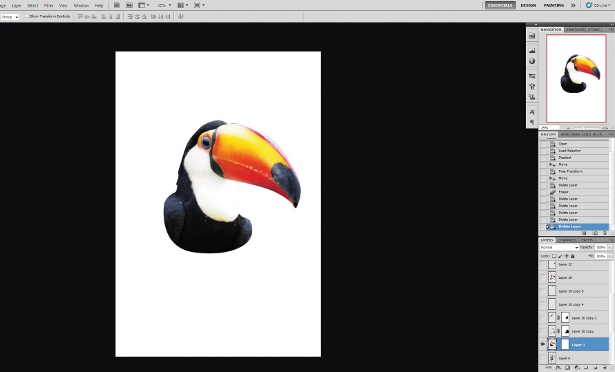
2、复制该图层然后隐藏原本的图层,选中复制的那图层。使用神奇魔法shift+ctrl+x来打开液化滤镜面板,当然你也可以直接滤镜菜单>液化来打开。选择镜像工具(M)。使用大笔刷,点击然后再鹦鹉的身上拖动,做这步的时候,用鼠标进行圆周运动,体验一下他的操控感吧,达到上图的效果就差不多了。
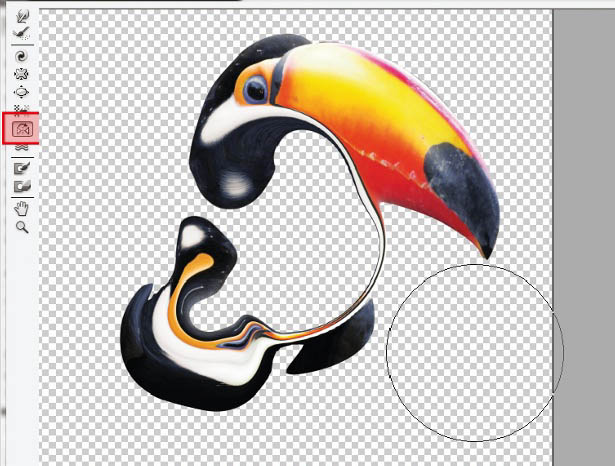
3、再复制一个图层,然后打开液态面板。现在换用一个更大的笔刷,使用镜像工具,来创建一些液态效果。使用左推工具,顺时针方向在图片上拖动。你也能使用镜像工具(O),试着用小一号的笔刷顺时针拖动来看看效果。

【利用PS液化滤镜及画笔制作漂亮的流体艺术插画】相关文章:
上一篇:
利用PS滤镜制作出多种边框实例教程
下一篇:
PS滤镜制作创意十足的火焰花朵教程
